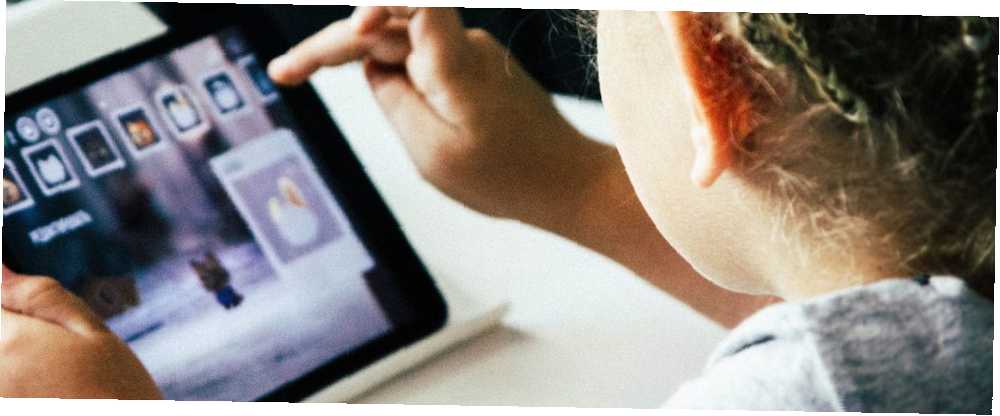
Michael Fisher
0
4218
506
Jeśli zdecydujesz się dać swojemu dziecku telefon lub tablet, istnieje duża szansa, że chcesz zachować pewien stopień kontroli nad jego aktywnością. Może to być wszystko, od ograniczania dostępu do Internetu do blokowania określonych usług lub ograniczania zakupów w aplikacji.
Niezależnie od intencji, oprogramowanie do kontroli rodzicielskiej jest dobrym rozwiązaniem. Ale często jest skomplikowany w użyciu. Dzięki wieloplatformowemu Google Family Link już tak nie jest.
Oprogramowanie do kontroli rodzicielskiej na telefony i tablety
W świecie, w którym oczekuje się, że dzieci będą miały dostęp do zajęć na tablecie lub komputerze, sensowne jest, aby miały własne urządzenie. Ale co z problemem zbyt dużej ilości czasu na ekranie i potencjalnym horrorem Internetu?
Odpowiedzią jest usługa kontroli rodzicielskiej.
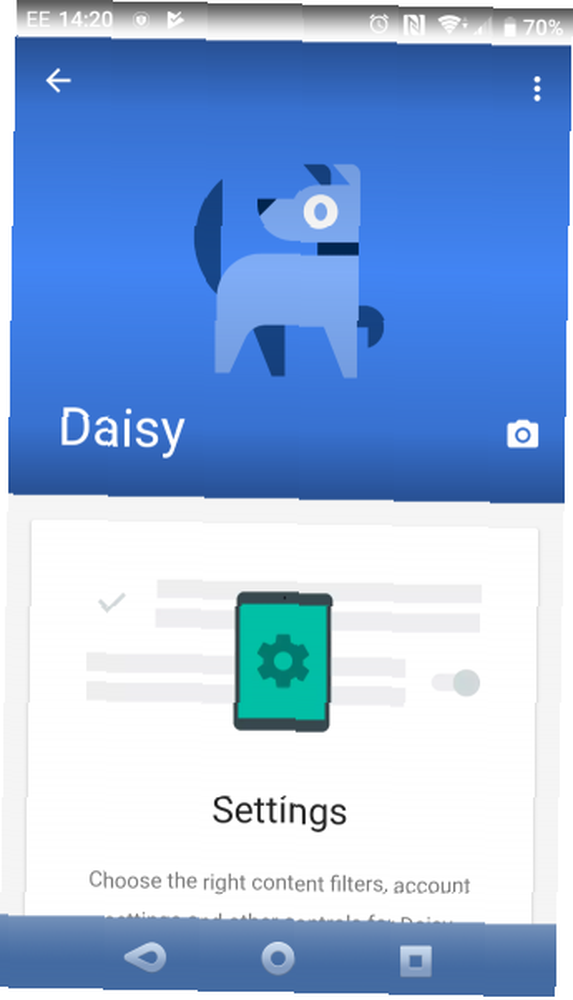
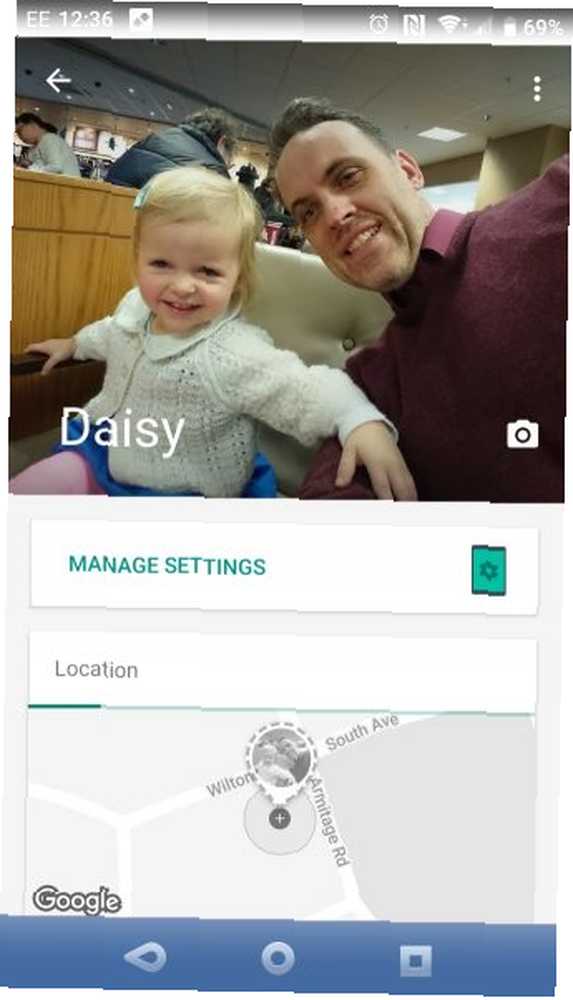
Różne narzędzia kontroli rodzicielskiej są dostępne dla urządzeń mobilnych. Pozwalają rodzicom monitorować aktywność aplikacji, czas na ekranie, dostęp do Internetu i inne. Na przykład Amazon ma aplikację FreeTime na Androida i iOS, która jest również wstępnie zainstalowana na tabletach Amazon Fire przeznaczonych dla dzieci.
Google Family Link jest zgodny z systemem Android 7.0 Nougat i nowszym. Tymczasem komponent Google Family Link dla rodziców działa na systemie Android 4.4 KitKat i nowszych, a także na iPhonie lub iPadzie z systemem iOS 9 i nowszym.
W ten sposób usługa ta pozwala monitorować dziecko, które ma urządzenie z Androidem, bez względu na to, czy masz iPhone'a czy telefon z Androidem. Całkiem przydatne!
Pamiętaj, że usługa zapewnia kontrolę nad kontem pod warunkiem, że dziecko nie ukończyło 13. roku życia. Kiedy zostanie nastolatkiem, posiadacz konta podrzędnego musi wyrazić zgodę na nadzór, chociaż może to cofnąć. Jako takie, możesz rozważyć inne rozwiązanie kontroli rodzicielskiej dla osób powyżej 13. roku życia. Zobacz nasz kompletny przewodnik po kontroli rodzicielskiej Kompletny przewodnik po kontroli rodzicielskiej Kompletny przewodnik po kontroli rodzicielskiej Świat urządzeń podłączonych do Internetu może być przerażający dla rodziców. Jeśli masz małe dzieci, zapewniamy Ci ochronę. Oto wszystko, co musisz wiedzieć o konfigurowaniu i korzystaniu z kontroli rodzicielskiej. .
Instalowanie Google Family Link na urządzeniach
Aby korzystać z Google Family Link, zacznij od zainstalowania komponentu Google Family Link dla dzieci na telefonie lub tablecie z Androidem dziecka. Następnie usuń wszystkie profile i dane z urządzenia, do których dziecko nie chce mieć dostępu. Nie musisz tego robić, ale jest to mądra opcja.
W końcu, jeśli dziecko korzysta z urządzenia, istnieje szansa, że może zostać zgubione lub skradzione. Ponadto losowe stuknięcia i przesunięcia mogą w niektórych przypadkach powodować zamykanie aplikacji i odblokowywanie urządzeń.
W związku z tym zawsze istnieje szansa, że Twoje dziecko może w jakiś sposób wyłączyć oprogramowanie do kontroli rodzicielskiej. 7 sposobów, w jakie Twoje dzieci mogą ominąć oprogramowanie do kontroli rodzicielskiej. 7 sposobów, w jakie Twoje dzieci mogą ominąć oprogramowanie do kontroli rodzicielskiej. Tylko dlatego, że zainstalowałeś siatkę bezpieczeństwa w oprogramowaniu do kontroli rodzicielskiej. oznacza, że twoje dzieci nie znajdą sposobu na poruszanie się po nim. Oto jak to zrobią! z błędem. Alternatywnie, aplikacja może po prostu mieć większy dostęp niż wolisz. Zanim przekażesz urządzenie swojemu dziecku, upewnij się, że wiesz, jak działają uprawnienia systemu Android.
Konfigurowanie profilu dziecka
Dodanie nowego konta dla dziecka jest proste. Uruchom urządzenie i po wyświetleniu monitu wprowadź imię dziecka, a następnie datę urodzenia.
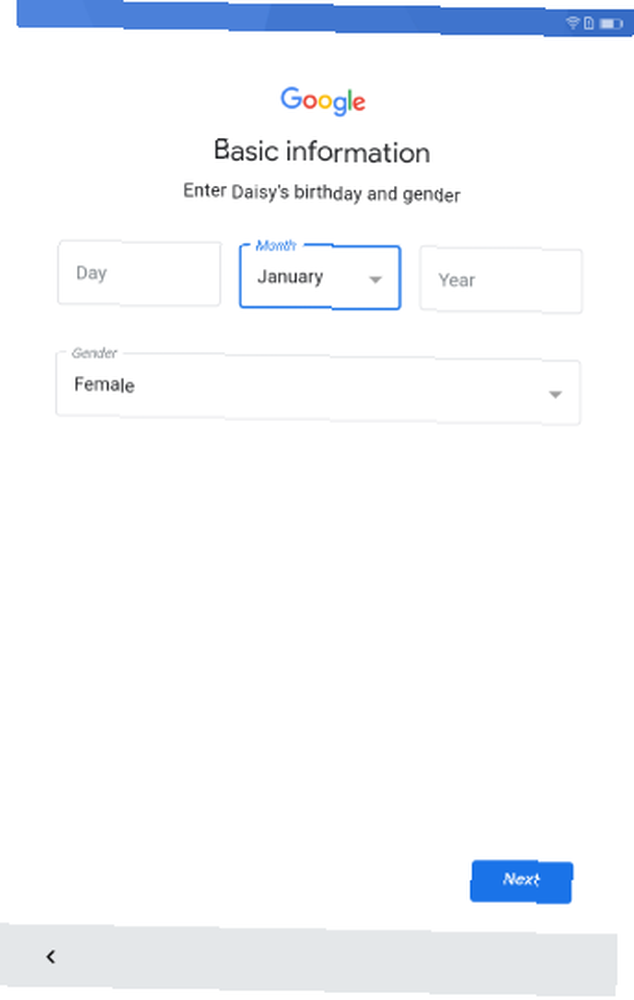
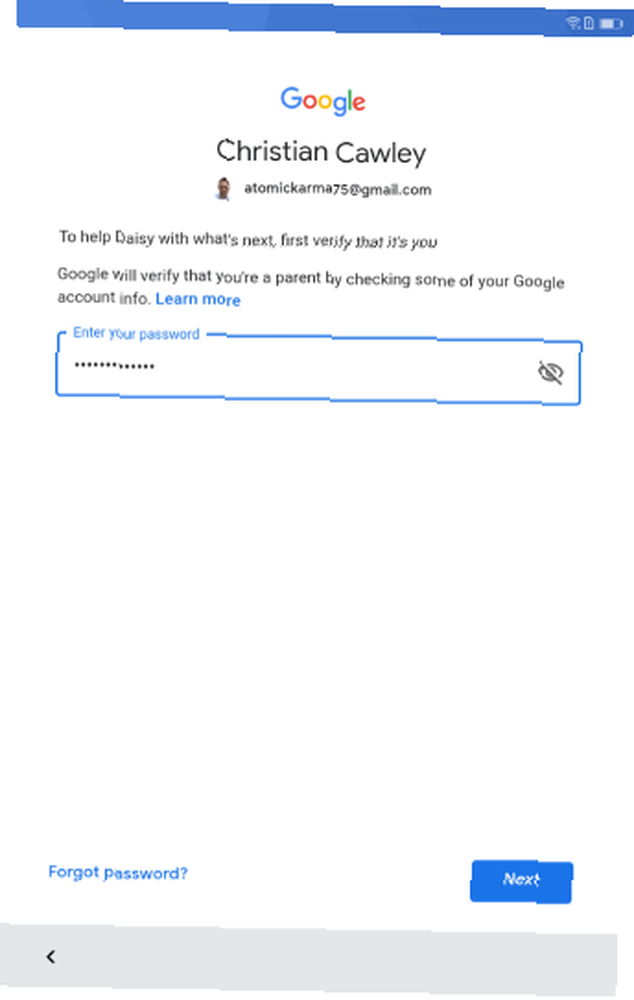
Gdy ekran konfiguracji konta wykryje, że konto jest dla osoby niepełnoletniej, zostaniesz poproszony o podanie własnych poświadczeń. Wpisz tę samą nazwę użytkownika i hasło, których zwykle używasz w aplikacjach Google.
Zgadzam się z utworzeniem konta, wyrażasz zgodę rodzicielską, gdy pojawi się monit, a następnie wyrażasz zgodę na korzystanie z odpowiednich usług Google. Jeśli na przykład urządzenie ma aparat, możesz włączyć Dysk Google, aby zdjęcia synchronizowały się automatycznie.
Jak kontrolować aplikacje i uzyskiwać dostęp za pomocą Family Link
Aby zarządzać kontem dziecka, musisz poprawnie skonfigurować aplikację Google Family Link dla rodziców na urządzeniu z Androidem lub iOS. Tutaj możesz zarządzać ustawieniami i hasłami, ustawiać czas na ekranie, zatwierdzać lub wyłączać aplikacje, a nawet sprawdzać lokalizację urządzenia.
Większość opcji jest dostępna z głównego interfejsu aplikacji, z określonymi ustawieniami dla każdego w Ustawienia rodzicielskie ekran.
Ustawienia i hasła
Uzyskaj dostęp do ekranu Ustawień rodzicielskich za pośrednictwem Zarządzaj ustawieniami. Tutaj możesz uzyskać dostęp do wybranych elementów sterujących Google Play, Google Chrome i Wyszukiwarki Google. Skonfiguruj białą listę, aby zezwalać na dostęp tylko do niektórych witryn, blokować dojrzałe witryny, a nawet całkowicie blokować. Dla młodszych użytkowników sprytna jest biała lista z minimalnym wyborem witryn.
Aby zdalnie zmienić hasło w urządzeniu, otwórz Informacje o koncie ekran, a następnie wybierz Zmień hasło. Możesz także edytować dowolne z wcześniej wprowadzonych informacji o koncie, takich jak imię, data urodzenia i płeć.
Zarządzaj czasem ekranu na Androidzie
Łącze rodzinne umożliwia zdalne zarządzanie czasem na ekranie. Można to zrobić, zmieniając harmonogram lub odblokowując urządzenie dla rozszerzenia.
Znaleźć Dzienny limit kartę, aby zmienić harmonogram, używając Edytuj limity przycisk. Ustaw dzienny limit w godzinach wraz z przedziałem przed snem. W tym czasie tablet zostanie zablokowany.
Aby odblokować i dać dziecku więcej czasu, przewiń w dół do karty za pomocą Zablokowany oznacz i dotknij Odblokować.
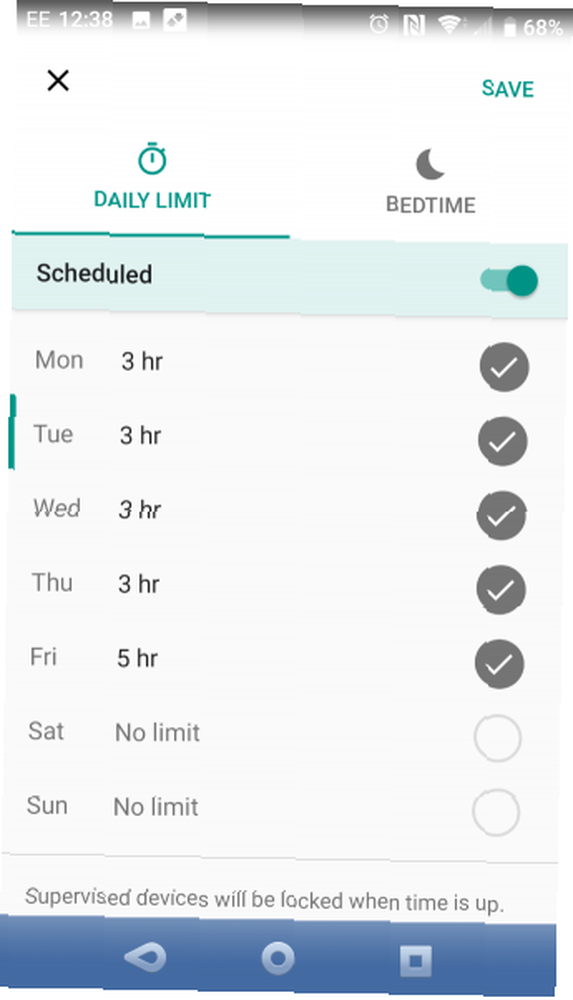
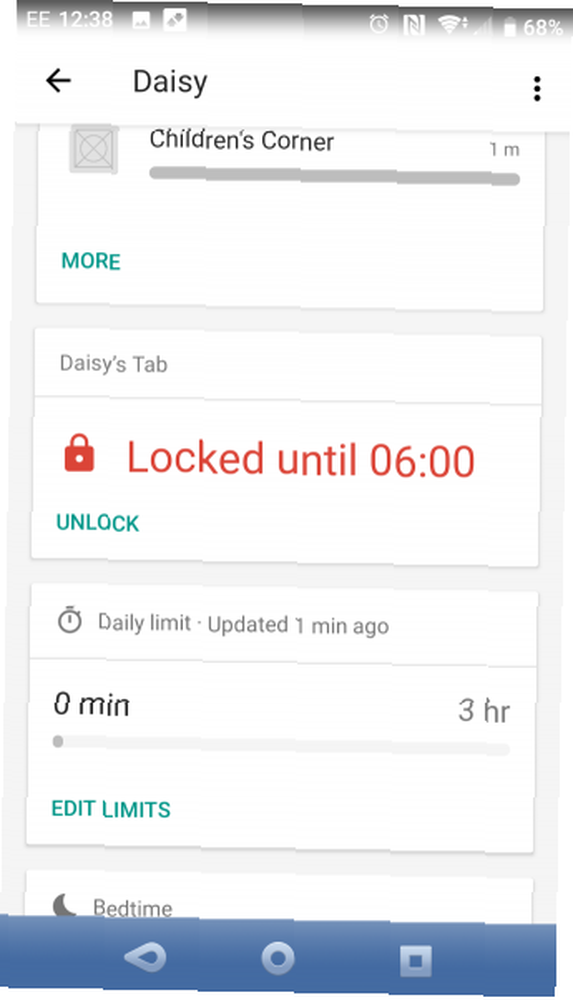
Znajdź zgubione urządzenie
Lokalizacja ustawienia są dostępne na ekranie Ustawień rodzicielskich. Dobrym pomysłem jest włączenie tego, abyś mógł znaleźć urządzenie swojego dziecka, jeśli zginie.
Aby śledzić zagubione urządzenie z Androidem z Google Family Link, po prostu otwórz aplikację na telefonie. Przewiń w dół do Lokalizacja panel, gdzie zobaczysz mapę pokazującą ostatnią znaną lokalizację telefonu lub tabletu.
Jesteś pewien, że urządzenie jest w domu, ale nie możesz go wyśledzić? Poszukaj karty z symbolem Odtwórz dźwięk opcję, dotknij tego i słuchaj. Tablet zagra dzwonek, który pomoże ci znaleźć jego aktualną kryjówkę.
Zdalnie zarządzaj i zatwierdzaj aplikacje
Za pośrednictwem Zarządzać aplikacjami ekran, możesz zezwolić lub zablokować aplikacje zainstalowane na urządzeniu z Androidem. Znajdziesz to za pomocą karty na głównym ekranie Family Link lub za pośrednictwem Ustawienia> Aplikacje na Androida.
Aby zablokować lub zezwolić na aplikację, wybierz aplikację z listy, a następnie przełącz Zezwalaj na aplikację przełącznik. Pamiętaj, że niektóre aplikacje mogą mieć własne funkcje kontroli rodzicielskiej, z których będziesz musiał korzystać. Na przykład możesz ograniczyć dostęp do Amazon Prime Video, upewniając się, że urządzenie dziecka odtwarza tylko filmy odpowiednie dla wieku.
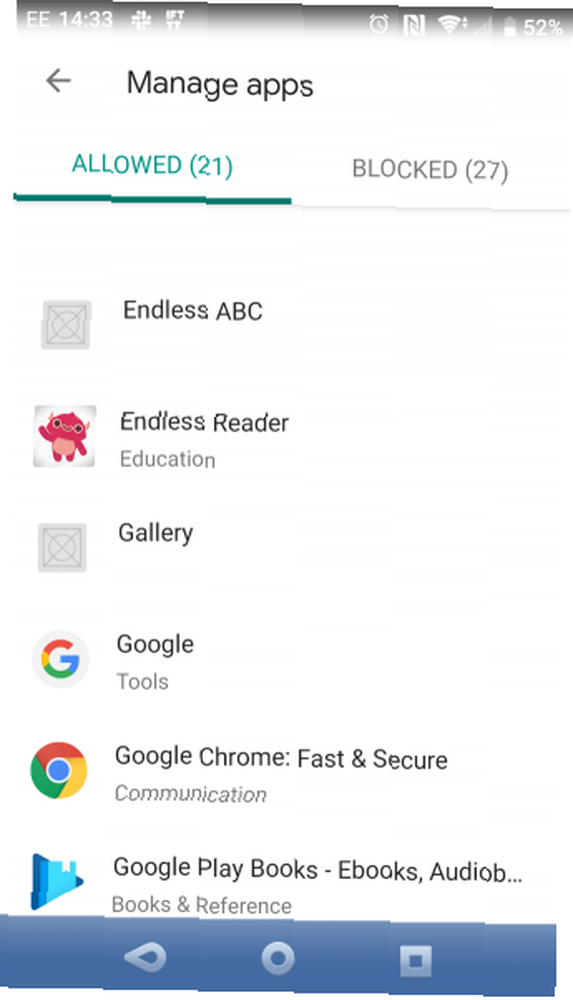
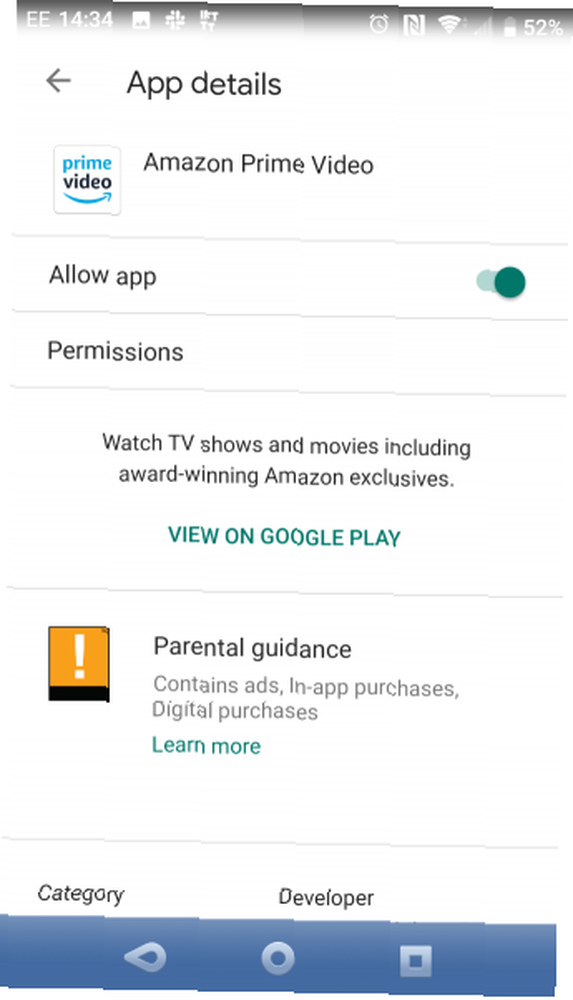
Czy to najlepsze oprogramowanie do kontroli rodzicielskiej na smartfony?
Oprogramowanie do kontroli rodzicielskiej jest dość subiektywne. To, co działa dla jednego zestawu rodziców, może nie być idealne dla drugiego; to samo dotyczy dzieci. Jednak Google Family Link oferuje rozsądne opcje sterowania i łatwy sposób na wydłużenie czasu wyświetlania przy minimalnym wysiłku.
Chociaż nie ma integracji z usługą Amazon Fire FreeTime, Google Family Link jest odpowiednią alternatywą, z której można korzystać w połączeniu z innymi narzędziami kontroli rodzicielskiej Androida Jak skonfigurować telefon lub tablet z Androidem dla dzieci: 6 najlepszych ustawień dla dzieci Jak ustawić W górę Telefon lub tablet z Androidem dla dzieci: 6 najlepszych ustawień dla dzieci Jeśli Twoje dzieci mają telefon lub tablet z Androidem, musisz wiedzieć, jak skonfigurować kontrolę rodzicielską Androida. . Jeśli chcesz mieć więcej funkcji z oprogramowania do kontroli rodzicielskiej, wypróbuj inne aplikacje do kontroli rodzicielskiej na Androida.











